Curso acelerado de Pinterest: Ponte en marcha en un día
Publicado: 2014-12-29 ¿Sigues aguantando en Pinterest? Puede que sea el momento de reconsiderar.
¿Sigues aguantando en Pinterest? Puede que sea el momento de reconsiderar.
Pinterest es ahora más popular que Twitter, según Pew Research. Genera más tráfico de referencia que YouTube, Google+ y LinkedIn combinados . Es probable que los visitantes de Pinterest pasen un 60 % más de tiempo en su sitio web que los visitantes de Facebook. Y aunque Pinterest todavía está poblado en gran parte por mujeres, los hombres están comenzando a aparecer, como descubrió TechCrunch recientemente.
Pero probablemente ya sepas todo eso. Te das cuenta de que necesitas que tu negocio aparezca en Pinterest, pero nunca llega a la parte superior de tu lista de tareas pendientes. O tal vez agregó algunos pines hace años y no ha hecho mucho desde entonces.
Si puede sacar solo un día, haremos que valga la pena. Aquí hay una guía paso a paso para construir una presencia en Pinterest que genere resultados. Tu tiempo también es bueno. Con el estruendo del marketing navideño desapareciendo, es posible que tengas un respiro justo a tiempo para preparar tu página de Pinterest para el próximo año. Pero tienes que actuar rápido. Así que empecemos.
1. Crea una cuenta.
Dirígete a Pinterest y regístrate a través de su página de cuenta comercial. Si ya tienes una cuenta de Pinterest pero no la has convertido en una cuenta comercial, aún debes dirigirte a esta página. Simplemente haga clic en el enlace "Convertir ahora" debajo del botón de creación de cuenta comercial.

En la página siguiente, completará la información básica sobre su cuenta. Piensa un poco en la URL que usarás para tu cuenta de Pinterest. Puedes cambiarlo más tarde, pero es más fácil empezar bien. Su nombre comercial o su nombre legal son buenas opciones. Por ejemplo:
- Esto es bueno: pinterest.com/sallysconsignment
- No tan bueno: pinterest.com/sallys345
También necesitarás una foto de perfil. Aparecerá como 165 x 165 píxeles en tu página de inicio de Pinterest, pero se mostrará como 32 x 32 píxeles en cualquier otro lugar. Es mejor si usa la misma foto de perfil que usan todas sus otras cuentas de redes sociales.
La sección "Acerca de ti" de tu cuenta es un poco como el eslogan de tu sitio web o la etiqueta de meta descripción de tu página de inicio. Si ya tiene un eslogan para su empresa, podría ser lo perfecto para agregar aquí.
Finalmente, elegirá una categoría comercial. Puede cambiar esta configuración más adelante. Las opciones son:
- Profesional
- Figura pública
- Medios de comunicación
- Marca
- Detallista
- Mercado en línea
- Negocio local
- Institución/sin fines de lucro
- Otro
Una vez que haya hecho clic en siguiente, tendrá una cuenta comercial. Ahora puede usar los nuevos análisis comerciales de Pinterest, los pines promocionados de bricolaje y otras funciones.
2. Verifique su sitio web.
Tendrá funciones limitadas hasta que verifique su cuenta. Afortunadamente, es bastante fácil de hacer. Verifique cargando un archivo HTML en su sitio web, o agregue un fragmento de código a la sección de encabezado de su sitio. Consulte las instrucciones de Pinterest para obtener información sobre cómo verificar su cuenta.
Si tiene un sitio de WordPress, le recomiendo el complemento gratuito Insertar encabezados y pies de página. Instale ese complemento, busque los controles para él en el menú "Configuración" y luego pegue la línea de código que le dio Pinterest. Se verá así:
 Su dirección se verifica una vez que vea el pequeño cheque rojo junto a la dirección de su sitio web.
Su dirección se verifica una vez que vea el pequeño cheque rojo junto a la dirección de su sitio web.
También puede usar el complemento gratuito Pinterest Verify, pero prefiero el complemento Insertar encabezados y pies de página, ya que es más que un pony de un solo truco.
Su resultado en el pie de página puede verse así. 
3. Crea tableros.
Pinterest se basa en "pines". Los pines se agregan a los tableros: no puede tener un pin sin un tablero. Tu cuenta de Pinterest puede tener hasta 500 tableros.
Sus tableros deben organizarse de manera lógica, de manera similar a cómo se organiza el contenido de su sitio web. Por lo tanto, si fuera un minorista de calzado, podría tener una tabla para ropa casual para hombres, ropa de negocios para hombres, ropa informal para mujeres y ropa de negocios para mujeres. Ese es un ejemplo simplista, pero entiendes la idea.
Los tableros pueden tener imágenes de visualización. Si no incluye una imagen para mostrar en un tablero, Pinterest tomará uno de sus pines y lo usará como imagen para mostrar, pero es mejor elegir una imagen usted mismo. Las imágenes de su tablero se mostrarán como 222 x 150 píxeles cuando se vean como miniaturas grandes. Se mostrarán a 55 x 55 píxeles cuando sean miniaturas más pequeñas, como esta:

4. Sea creativo.
Ahora que conoce los conceptos básicos de los tableros, aquí le mostramos cómo llevarlos más allá.
- Cree tableros para eventos: ¿Tiene un evento especial próximo a su tienda minorista? Cree un tablero nuevo y luego publique las fotos del evento en ese tablero. La revista Elle hizo esto con gran efecto con una serie de desfiles de moda.
- Cree un tablero de "Novedades": Resalte todo lo nuevo y atractivo de su empresa, ya sean los recién llegados a su tienda o las nuevas actualizaciones de su sitio web.
- Cree tableros de menú: incluya recetas y contenido nutricional y destaque las ofertas especiales y los nuevos platos principales. Si su restaurante organiza eventos, agregue otro tablero para esos.
- Cree un tablero de blog: el 59% de los usuarios de Pinterest hacen clic en pines que apuntan a publicaciones y artículos de blog según GoDigital Marketing. Las marcas y los sitios de compras obtienen menos de la mitad de esa cantidad de personas que hacen clic en sus pines.
Esos son sólo algunos ejemplos. Puedes crear tableros para casi cualquier cosa que quieras. Y no se preocupe por agregar demasiados pines a un tablero: puede agregar hasta 200 000 pines a cada tablero.
Hay muchas otras cosas increíbles que puedes hacer con tablas. Para un evento, por ejemplo, puede agregar un mapa e indicaciones para llegar a su ubicación. También puede controlar quién puede agregar pines a sus tableros y puede invitar a personas específicas a pinear en un tablero.
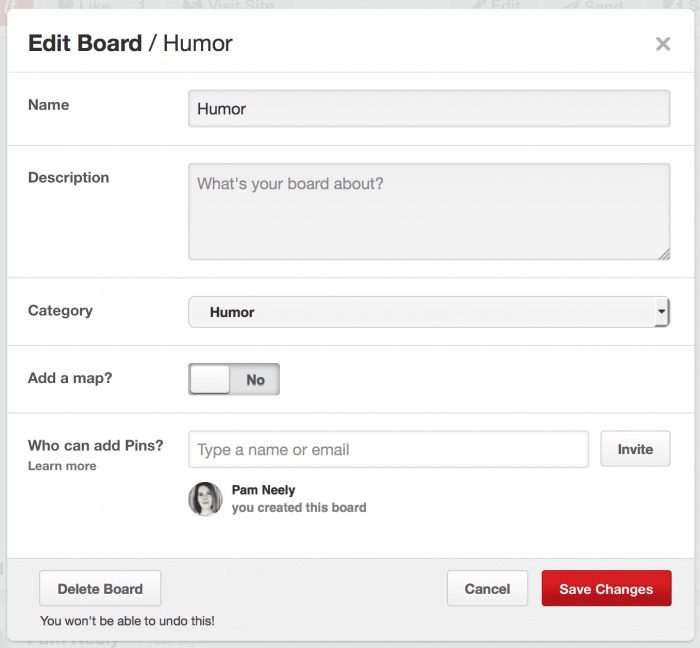
Incluye siempre una categoría para tus tableros y asegúrate de agregar una descripción. Piense en la descripción como la metaetiqueta de descripción para las páginas del sitio web. Debe incluir palabras clave (pero no demasiadas), un llamado a la acción (incluso puede agregar una dirección de correo electrónico) y una descripción precisa de lo que las personas encontrarán en el foro. Sin cebo de enlace, por favor.
La descripción de tu tablero puede tener hasta 500 caracteres, pero apunta a algo más o menos tan largo como un tweet: 150 caracteres más o menos es bueno. Los nombres de los tableros también importan. Use palabras clave apropiadas, pero siempre etiquete los tableros con precisión.
Antes de comenzar a crear tableros de cualquier manera, imagina todo el contenido que podrías querer fijar. Luego reduzca la escala a lo que cree que puede fijar en el próximo mes. Comience con solo tres buenos tableros de inicio básicos para comenzar a construir su presencia. Puede agregar más tableros más adelante. Lo mantendremos en solo tres tableros por hoy porque necesitará al menos cinco pines en cada tablero, o tendrá un espacio vacío como este:

A medida que cree más tableros, coloque los tableros más populares en la fila superior. Esos tableros de la primera fila obtendrán la mayor cantidad de clics.
5. Crea pines.
Una vez que haya creado algunos tableros, es hora de comenzar a fijar. Estas son algunas de las mejores prácticas para los pines:
- El nombre de archivo de tu imagen se utiliza en el algoritmo de búsqueda de Pinterest. Use palabras clave en los nombres de archivo de las imágenes de sus pines, como "Townville-Spa-Santa-Visit1.jpg". (Tenga en cuenta que Google podría leer "TownvilleSpaSantaVisit1" como una palabra larga; los guiones ayudan a distinguir las palabras clave).
- El título de la imagen de tu pin es tan importante como parece. Piense en esto como la etiqueta de título en una página web o una publicación de blog.
- Considere usar una marca de agua. Algunas personas dan crédito por las imágenes (y tú también deberías hacerlo, siempre que sea posible), pero si te preocupa preservar los derechos de autor de las imágenes que creaste, agrega una marca de agua a tus pines. Puedes hacer esto en casi cualquier editor de imágenes.
- De acuerdo a Curalate, los pines sin caras se repintan un 23% más que los pines con caras, y los pines con varios colores obtienen más repins que los pines con un solo color. Rojo, naranja y marrón obtienen la mayor cantidad de repines.
- Si está vendiendo productos, incluya una etiqueta de precio. Los pines con etiquetas de precios obtienen un 36 % más de Me gusta. Necesitará "Rich pins" para hacer esto, y debe solicitarlos para obtenerlos. Dirígete a la página Rich Pins de Pinterest para obtener más información. Rich Pins implica agregar etiquetas meta a su sitio.
- Utilice una llamada a la acción. Según el experto en marketing Brandon Gaille, los pines con llamadas a la acción obtienen un aumento del 80 % en la interacción.
- Las estadísticas sobre los usuarios de Pinterest muestran que los mejores momentos para publicar son los sábados por la mañana y durante la semana entre las 2 p. m. y las 4 p. m. y las 8 p. m. y las 11 p. m. También debe monitorear los niveles de actividad de su público objetivo para obtener mejores resultados.
- Minimice el fondo de cada imagen, cuando sea posible, para mantener la atención enfocada en el contenido.
Estas son algunas de las mejores prácticas para fijar:

- No pongas todos tus pines a la vez. Distribúyalos para publicarlos una vez al día, o más si puede. Puedes programar tus pines desde Pinterest. Configúrelos para publicar cada 1440 minutos (eso es 24 horas) si desea publicar uno por día.
- No pongas el mismo pin en varios tableros. Sé que es tentador, pero esto se considera una mala etiqueta en Pinterest. Es posible que deba hacer algunas excepciones a esta regla, pero manténgalas en eso: excepciones.
- Vincule sus pines a páginas estratégicas y relevantes de su sitio. Bonificación: use el generador de URL de Google Analytics para agregar parámetros de campaña personalizados a sus URL.
- Fijar vídeos. Sí, también puedes anclar tus videos de YouTube.
Cómo crear imágenes para tus pines
Las imágenes de los pines no están limitadas por la altura, pero sí por el tamaño. Los pines en tu página principal y en las páginas del foro aparecen con 236 píxeles de ancho. Haga que sus imágenes sean lo suficientemente grandes para que se vean bien como pines expandidos, que tienen 735 píxeles de ancho (y tan altos como pueda).
Ahora ya sabe cómo deberían verse sus pines finales. Pero, ¿cómo los haces? Podría iniciar Photoshop y sumergirse. Si conoce Photoshop, esa puede ser la mejor opción. Pero si no eres un profesional de Photoshop, hay varias buenas alternativas:
Para diseños simples:
- Canva
- PicMonkey
- Compartir como imagen
- PowerPoint
Para imágenes complejas, como infografías:
- info.grama
- Piktochart
- Visualmente
Hagamos un recorrido súper rápido sobre cómo crear un pin con Canva. Promocionaremos una entrada de blog. Canva comienza bien dándonos una plantilla de pin:
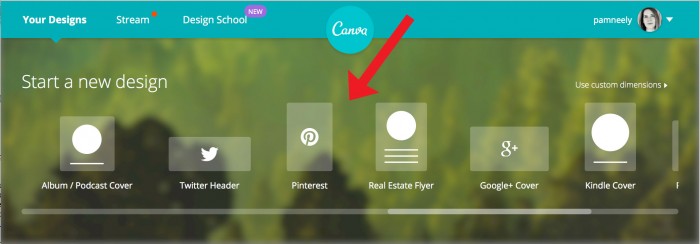
A continuación, elija una imagen de fondo de los fondos que ya tiene:

dimensionarlo...

Añadir un bloque de texto...
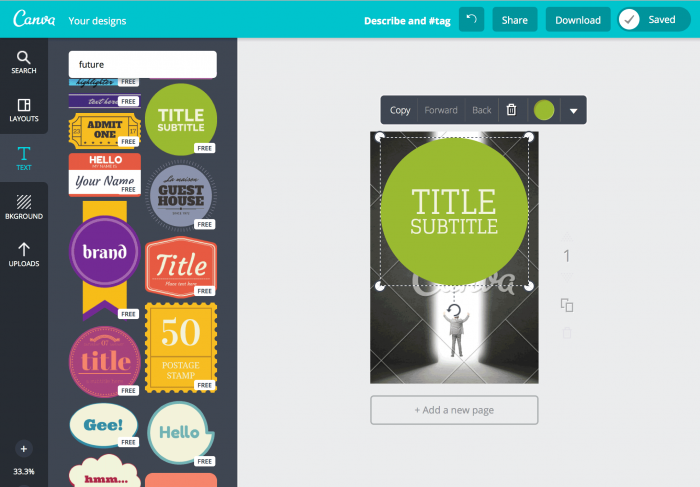
Dar formato al texto...

Y descargarlo como imagen:
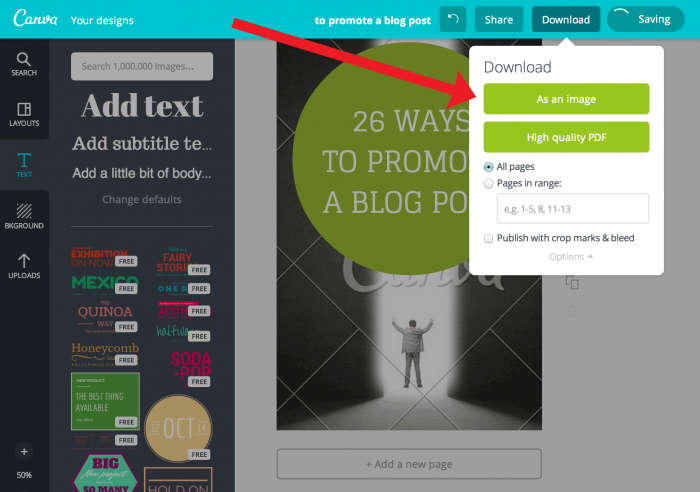
Para eliminar la marca de agua en una imagen, puede pagar $1 para descargarla sin la marca de agua. Cambie el nombre del archivo descargado para que coincida con las palabras clave y el título de la publicación:

A continuación, cree un tablero para publicaciones de blog en su cuenta de Pinterest, luego haga clic en "Agregar un pin":

Elija agregar un pin desde su computadora, seleccione el archivo...

Súbelo y completa una breve descripción...

Edite el pin para agregar un enlace:
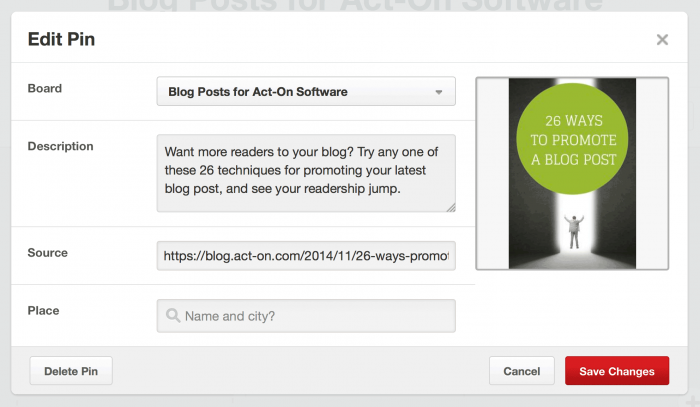
Y empujarlo en vivo. Ahí está en el nuevo tablero, con un enlace a la publicación:

Eso tomó alrededor de 10 minutos. Si crea tres tableros, cada uno con cinco imágenes, le tomará alrededor de tres horas hacer 15 pines.
6. Participar en los foros.
Sal y comienza a seguir una docena de tableros. Fija al menos 30 imágenes de las fotos de otras personas. Deja al menos cinco comentarios en los pines de otras personas, sin promoción.
Conoces la metáfora de la fiesta en las redes sociales: cómo nadie iría a una fiesta y hablaría solo de sí mismo y esperaría que a la gente le importara. Este paso de participación consiste en entrar a la fiesta y saludar, presentarse y compartir un poco de conversación. Dedique al menos una hora a esta tarea.
7. Agregue un botón Pin it a su sitio.
Hay docenas de complementos de WordPress y otras herramientas para agregar la funcionalidad de Pinterest a su sitio, pero mantengamos esto simple. Comienza con las herramientas de Pinterest. Agregue botones Pin it o intente crear un widget.
Este es el creador del widget:

Como puede ver, hay varios tipos de widgets y dos botones. Juega con estos para establecer lo que funciona mejor con tu sitio. Espere que esto tome al menos una hora, y tal vez dos horas en total.
8. Agrega la pestaña de Pinterest a tu página de Facebook.
Un último paso para cerrar el día: agrega la pestaña de Pinterest a tu página de Facebook. Primero, asegúrese de haber iniciado sesión en sus cuentas de Pinterest y Facebook, y de tener permiso para agregar aplicaciones a una página de Facebook. Visite Facebook, elija la página de Facebook para agregar la aplicación de Pinterest, luego haga clic en "Agregar pestaña de página".

¡Ahora tienes una ficha!

Haga clic en "Aceptar" en los dos cuadros de permiso de publicación y luego ingrese su nombre de usuario de Pinterest en esta pantalla. Ese es el único cambio que tienes que hacer en esta página.

Haga clic en "Guardar configuración", luego haga clic en el enlace "Ver pestaña de Facebook" en la esquina superior izquierda.

Ahora verás la página de tu cuenta de Pinterest incrustada en tu página de Facebook.

¡Eso es todo! Ciertamente hay más que hacer con tu cuenta de Pinterest. Podría usar análisis de negocios, aumentar su número de seguidores, agregar Rich Pins o usar Group Boards, pero eso es todo para otro día. Pinterest es una casa grande con mucho espacio para hacer crecer tu negocio. Con suerte, con la ayuda de este curso intensivo de Pinterest, acabas de poner tu pie en la puerta. 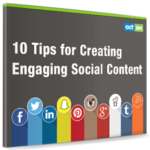
¿Necesita ayuda para crear y promocionar su contenido social? Lea este libro electrónico para obtener 10 consejos para crear contenido social atractivo.
